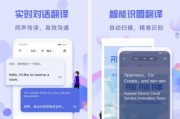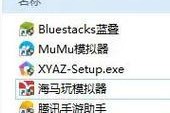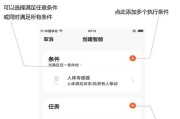显卡内存超频,也就是我们常说的“GPU超频”,是指通过软件工具调整显卡内存的工作频率,从而提高显卡的图形处理能力。对于游戏玩家和图形设计者而言,显卡内存超频可以帮助他们获得更流畅的游戏体验和更快的图像渲染速度。然而,超频也有一定的风险,不当操作可能会导致系统不稳定甚至硬件损坏。在进行超频之前,了解正确的操作步骤和必要的安全措施至关重要。
一、准备工作
在开始超频之前,确保您的显卡支持超频,并且已经安装了最新的显卡驱动程序。同时,为了防止超频失败导致系统崩溃,建议您先备份重要数据,并在安全的环境下进行操作。
1.1硬件要求
确保您的电脑配置足够强大,特别是供电部分和散热系统,因为超频会增加显卡的功耗和发热量。
1.2软件工具
安装并运行显卡制造商提供的超频软件,如NVIDIA的“NVIDIAGeForceExperience”或AMD的“RadeonSoftware”。

二、显卡内存超频步骤
2.1检查显卡状态
打开超频软件,检查显卡的基本状态,了解当前的内存频率、核心频率以及GPU温度等信息。
2.2增加内存频率
在软件中找到显卡内存频率的调整选项,根据软件的提示逐步增加频率值。推荐每次增加50MHz,观察系统稳定性和性能提升情况。
2.3调整电压和风扇转速
为了确保显卡在更高的频率下稳定运行,您可能需要适当增加显卡的电压。同时,开启或增加风扇转速以提高散热效果。
2.4测试稳定性
在每次调整后,运行显卡压力测试软件(如FurMark或者MSIAfterburner的内置测试),确保显卡在负载状态下依然稳定运行。
2.5微调优化
根据压力测试的反馈,如果发现显卡不稳定或者温度过高,需要适当回退内存频率或者调低电压,找到最佳的超频平衡点。
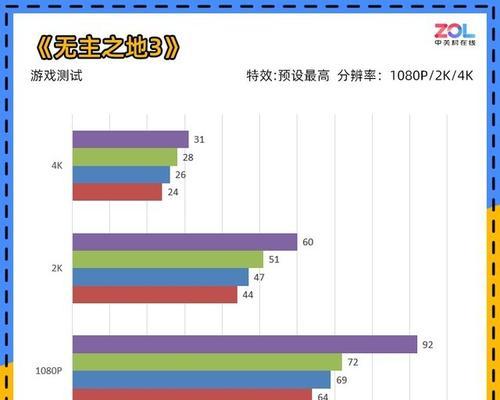
三、超频后的监控与维护
3.1监控显卡状态
持续监控显卡的工作状态,包括温度、频率和功耗等,确保其在安全范围内。
3.2定期检查散热系统
定期清理散热器上的灰尘,检查风扇是否正常运转,确保散热系统处于最佳工作状态。
3.3系统备份
在每次超频后,建议备份当前的系统状态和超频配置,以便在出现问题时能够快速恢复。
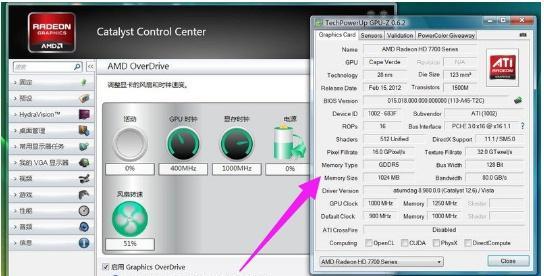
四、注意事项与风险提示
4.1注意超频风险
超频会增加显卡的损耗,缩短硬件的使用寿命。超频失败可能会导致显卡损坏。
4.2超频并非越高越好
追求过高的频率可能会导致性能提升不明显而风险增加。找到适合您显卡和使用场景的最佳频率是最重要的。
4.3系统兼容性问题
超频可能会引发系统兼容性问题,包括游戏和应用程序的稳定性问题,需要耐心调试和测试。
五、结论
通过以上步骤,您可以尝试对显卡内存进行超频,从而提升显卡性能。但请记住,超频需谨慎,务必在充分了解相关知识的前提下进行,并做好相应的风险评估和预防措施。希望本文能够帮助您安全、有效地完成显卡内存超频操作。
标签: #操作步骤